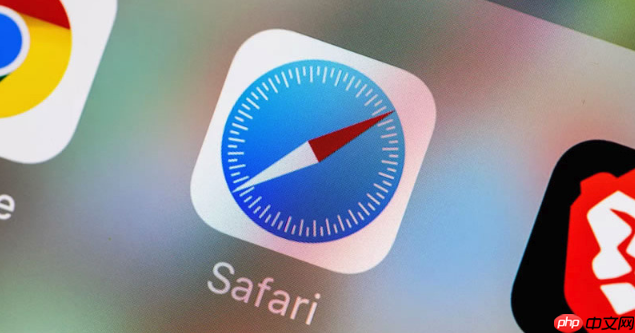
在苹果的Safari浏览器中,将网页内容保存为PDF文件非常方便,无需第三方工具,系统自带功能即可完成。下面介绍几种常用方法,帮助你快速导出网页为PDF文档。
使用“分享”功能导出网页为PDF这是最简单直接的方式,适合大多数用户:
- 打开Safari浏览器,进入你想保存的网页。
- 点击屏幕下方(iPhone/iPad)或顶部工具栏(Mac)的分享按钮(一个方框带向上箭头)。
- 在分享菜单中选择“打印”。
- 在打印预览界面,轻点或点击PDF缩略图(iPhone/iPad上)或按住“PDF”按钮(Mac上)。
- 选择“存储为PDF”或“保存为PDF文件”。
- 设置文件名、保存位置,确认后点击存储即可。
如果你使用的是Mac电脑,操作更直观:
- 在Safari中打开目标网页。
- 点击菜单栏的“文件” → “导出为 PDF”。
- 设置保存路径、文件名,可选择是否包含背景图形(如网页颜色或图片)。
- 点击“保存”,PDF文件就会生成。
Safari默认导出的是当前可视区域或打印布局,若想保存整个长网页:
- 使用上述“打印”方法。
- 在打印设置中,确保“范围”设为“全部”。
- 页面大小建议选A4或“管理自定义大小”以适配内容。
- 勾选“所有页面”或“跨页合并”选项(视系统版本而定)。
- 部分网页可通过调整缩放比例(如50%-70%)来减少分页,提高可读性。
基本上就这些。Safari导出PDF操作简单,适合保存文章、参考资料或网页存档。只要记得用分享或打印功能,就能快速完成,不复杂但容易忽略细节。
以上就是苹果浏览器文档怎么导出_Safari文档与网页导出为PDF教程的详细内容,更多请关注其它相关文章!







发表评论:
◎欢迎参与讨论,请在这里发表您的看法、交流您的观点。